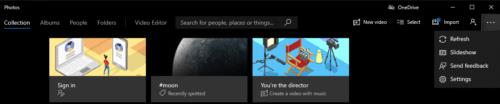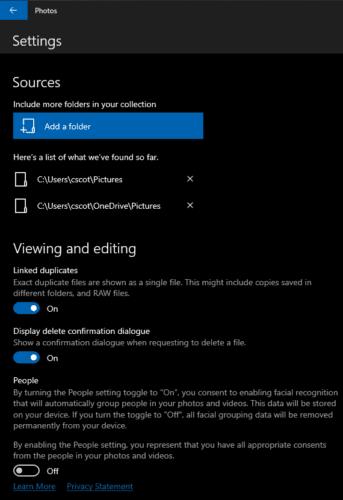Veido atpažinimas skamba kaip naudinga technologija. Jis gali būti naudojamas sugrupuoti nuotraukas pagal jose esančius žmones. Tačiau kai kuriems žmonėms nepatinka privatumas ir etikos aspektai, susiję su tuo, kaip šie duomenys saugomi, analizuojami ir kam jie vėliau naudojami. Galbūt nežinote, kad „Windows 10“ nuotraukų programoje yra veido atpažinimo palaikymas, nors šiuo metu jis pagal numatytuosius nustatymus yra išjungtas. Šiame vadove bus išsamiai aprašyta, kaip pakeisti arba dar kartą patikrinti, ar veido atpažinimas išjungtas „Windows 10“ nuotraukų programoje.
Norėdami sukonfigūruoti programos „Photos“ parinktis, turite atidaryti „Photos“. Norėdami tai padaryti, paspauskite „Windows“ klavišą, įveskite „Photos“ ir paspauskite Enter. Programos dešinėje, po „X“, kad uždarytumėte langą, yra trijų taškų mygtukas. Spustelėkite mygtuką, tada išskleidžiamajame meniu pasirinkite „Nustatymai“.
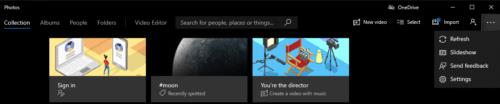
Spustelėkite mygtuką su trimis horizontaliais taškais, tada išskleidžiamajame meniu pasirinkite „Nustatymai“.
Programos „Photos“ nustatymuose veido atpažinimo parinktis bus pateikta skiltyje „Žmonės“. Yra nemažai teksto, apibūdinančio kai kurias detales. Po tekstu yra slankiklis, skirtas įjungti ir išjungti veido atpažinimą, o tada nuoroda į „Sužinokite daugiau“ ir į privatumo pareiškimą.
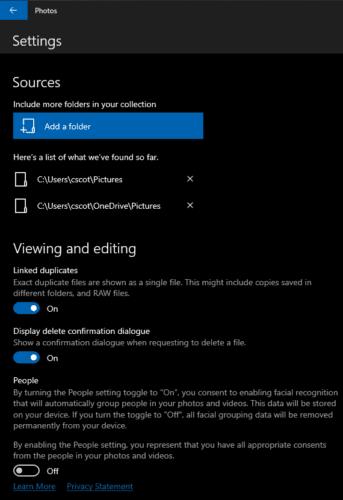
Veido atpažinimo funkcija „Photos“ programos nustatymuose nurodyta kaip „Žmonės“.
Jei norite užtikrinti, kad veido atpažinimas būtų išjungtas, patikrinkite, ar šis slankiklis nustatytas į „Išjungta“. Jei norite įjungti funkciją, spustelėkite ją vieną kartą ir ji bus nedelsiant pritaikyta.
Patarimas: išjungus nustatymą bus rodomas iššokantis langas, patvirtinantis, kad suprantate, kad išjungus veido atpažinimą bus ištrinti visi jau turimi veidų grupavimo duomenys. Spustelėkite „Priimti“, kad išjungtumėte veido atpažinimą.